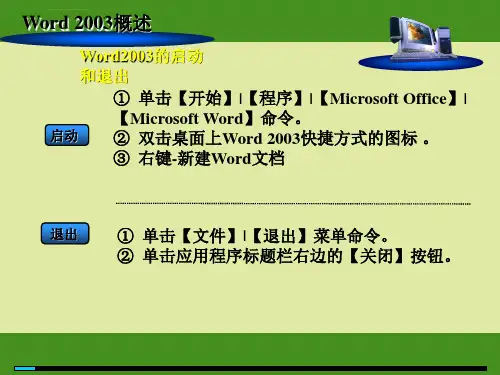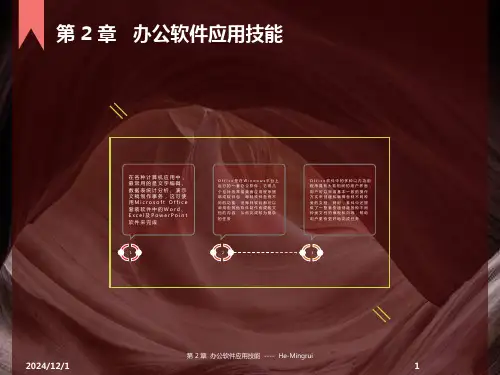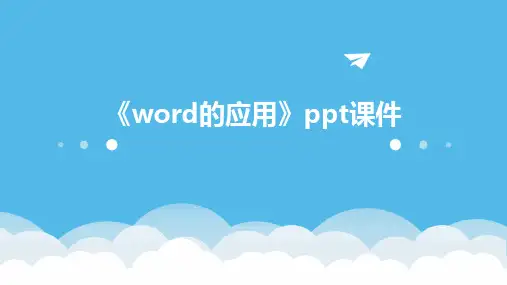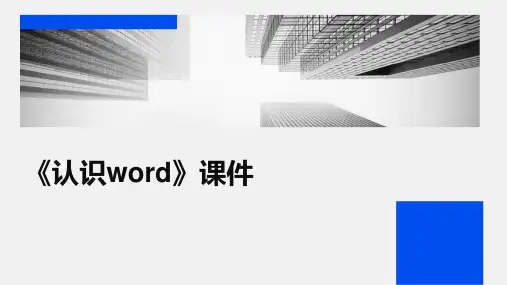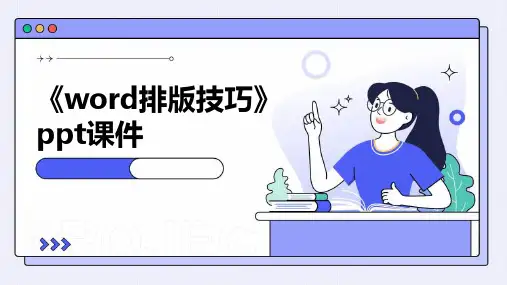第二次课课前练习
1.在所用计算机的G盘分区下建立“本人名字”文件夹。在“本人姓 名”文件夹下:建立一个word文档,重命名为“WORD练习题” 2.打开 “WORD练习题”,插入“上课练习素材库”文件夹下“鱼 和鱼竿”中的文字。 3.把文中的所有“的”。替换为“de”,字体格式:Arial、红色、 加粗、小三、着重符号。 4. 将标题设为二号楷体、红色、加粗、礼花绽放效果、字符间距为2磅
▪ 五、添加页眉页脚 ▪ 六、插入脚注和尾注 ▪ 七、为文档添加批注 ▪ 八、表格的应用
一、文档的页面设置
1. 设置纸张大小
第一步:“文件”丨“页面设置”命令,打开“页面设置”对话框, 单击“纸张”选项卡
第二步:“纸张大小”的下拉列表框中选择打印纸型 第三步:“纸张来源”区域内定制打印机的送纸方式(一般不需要改变)
取消格式刷时,只需在工具栏上再次单击格式刷按钮,或者
按下Esc键即可。
练一练:
1、将标题设为二号楷体、红色、加粗、居中、礼花 绽放效果、字符间距为2磅加宽。
2、所有小标题为四号宋体加粗,字符间距为3磅加 宽,字体颜色蓝色,文字效果为赤水情深。(注意
格式刷的应用)
3、文章最后一段“注意…” 为四号楷体加粗 , 字体颜色红色,并且加着重号。
练一练: 在第二段中插入艺术字“想象力丰富” 艺术字采用第二行、第五列。字体楷体、44号 字,紧密型环绕。设置格式如下: “填充”效果鲜绿色,“线条”为黑色“粗细” 磅。居中对齐。
二、图文混合排版
5. 应用文本框
文本框是独立的对象,可以在页面上任意 调整位置,根据文本框中文本的排列方向, 分为“竖排”和“横排”两种。
三、特殊版面设置
2. 设置首字下沉
第一步:将鼠标定位在要首字下沉的段落中 第二步:“格式”菜单丨“首字下沉”命令,打开对话框 第三步:在“位置”区域选中一种样式